यूनिक्स और लिनक्स में "कम" कमांड "अधिक" से बेहतर क्यों है
मैं बहुत बड़ी लॉग फाइलों के साथ काम करता हूं। मैं आमतौर पर पुट्टी(Putty) या टेलनेट का उपयोग करके अपने (Telnet)यूनिक्स(UNIX) और लिनक्स(Linux) सर्वर से जुड़ता हूं, फिर मैं मानक UNIX/Linux कमांड का उपयोग करके फाइलें पढ़ता हूं । अन्य आईटी लोग एक्स-विंडो जीयूआई(GUI) का उपयोग करना पसंद करते हैं , लेकिन यदि आपके पास कम बैंडविड्थ कनेक्शन है, तो चीजों को तेजी से करने के लिए कमांड लाइन टर्मिनल का उपयोग करना बेहतर होता है।
यदि आपको लॉग को संपादित किए बिना ब्राउज़ करने की आवश्यकता है, तो " कम(less) " कमांड का उपयोग करें। Linux और UNIX में "कम" आपको फ़ाइल देखने देता है और आपको मूल खोज संचालन करने की अनुमति देता है। " अधिक(more) " के विपरीत , यह आगे और पीछे दोनों तरह के नेविगेशन की अनुमति देता है ताकि आप दस्तावेज़ में किसी भी बिंदु पर किसी भी खोज स्ट्रिंग को देख सकें।
कम अधिक से बेहतर है
कम(less) का उपयोग करके फ़ाइल खोलने के लिए, यूनिक्स(UNIX) या लिनक्स(Linux) प्रॉम्प्ट में फ़ाइल नाम के बाद कम(less ) कमांड टाइप करें :
less filename
नीचे दिए गए उदाहरण में मैंने verbose.log.mo .(verbose.log.mo) नामक फ़ाइल खोली है
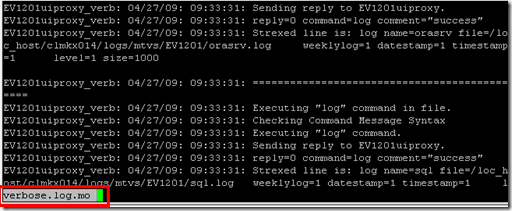
कम(Less) फ़ाइल को खोलेगा और फ़ाइल नाम को टर्मिनल के निचले बाएँ भाग में प्रदर्शित करेगा। फ़ाइल में एक स्ट्रिंग खोजने के लिए, फ़ॉरवर्ड स्लैश टाइप करें और उसके बाद वह स्ट्रिंग टाइप करें जिसे आप खोजना चाहते हैं और फिर एंटर दबाएं(Enter) । नीचे दिए गए उदाहरण में, मैंने "त्रुटि" स्ट्रिंग को खोजने के लिए /error
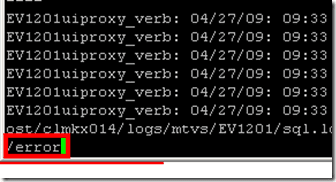
आप देखेंगे कि फ़ाइल का दृश्य उस लाइन पर कूद जाएगा जहां स्ट्रिंग स्थित है। आसान देखने के लिए स्थित स्ट्रिंग मैचों को हाइलाइट किया गया है।
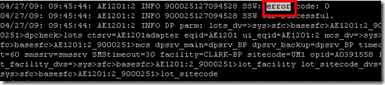
स्ट्रिंग के अगले उदाहरण को खोजने के लिए बस "n" कुंजी दबाएं। अपरकेस “N” दबाने पर आप पिछले मैच में आ जाएंगे।
यहाँ अन्य कीबोर्ड शॉर्टकट हैं जो मुझे "कम" पर विकी की प्रविष्टि(Wiki’s entry on “less”) से मिले हैं :
- [एरो]/[पेज अप]/[पेज डाउन]/[होम]/[एंड]: नेविगेशन(Navigation) ।
- [स्पेस बार]: अगला पेज।
- बी(b) : पिछला पृष्ठ।
- n g : लाइन नंबर n पर जाएं । डिफ़ॉल्ट फ़ाइल की शुरुआत है।
- n G : लाइन नंबर n पर जाएं । डिफ़ॉल्ट फ़ाइल का अंत है।
- /पैटर्न(pattern) : पैटर्न के लिए खोजें(pattern) । नियमित अभिव्यक्तियों का उपयोग किया जा सकता है।
- n : अगले मैच पर जाएं (सफल खोज के बाद)।
- N : पिछले मैच पर जाएं।
- m अक्षर : वर्तमान स्थिति को (letter)अक्षर(letter) से चिह्नित करें ।
- ' पत्र(letter) : स्थिति पत्र(letter) पर लौटें . [ ' = एकल उद्धरण]
- ‘^ or g ' : फाइल की शुरुआत में जाएं।
- ‘$ या G : फ़ाइल के अंत में जाएँ।
- s : एक फ़ाइल में वर्तमान सामग्री ( grep जैसे अन्य प्रोग्राम से प्राप्त) सहेजें ।
- = : फ़ाइल जानकारी।
- एफ(F) : फ़ाइल से लगातार जानकारी पढ़ें और उसके अंत का पालन करें। लॉग देखने के लिए उपयोगी। इस मोड से बाहर निकलने के लिए Ctrl + C का प्रयोग करें ।
- - विकल्प(option) : कमांड-लाइन विकल्प टॉगल करें - विकल्प(option) ।
- एच(h) : मदद।
- क्यू(q) : छोड़ो।
मुझे "कम" के बारे में जो सबसे ज्यादा पसंद है वह यह है कि यह टर्मिनल विंडो की चौड़ाई और ऊंचाई के साथ स्वचालित रूप से समायोजित हो जाता है। यदि आप टर्मिनल की विंडो का आकार बदलते हैं तो पाठ "कम" के साथ देखे जाने पर स्वचालित रूप से लपेटा जाता है। यह "अधिक" नामक पुराने टूल की तुलना में कम आगे बढ़ता है, जो टर्मिनल की चौड़ाई को कसने के रूप में टेक्स्ट को काटने के लिए जाता है।
यदि आपके पास Linux(Linux) या UNIX में देखने के लिए बहुत सारे टेक्स्ट या ASCII फ़ाइलें हैं , तो "कम" मास्टर करना सुनिश्चित करें क्योंकि यह कमांड लाइन टर्मिनल का उपयोग करके फ़ाइलों को देखने के लिए एक बेहतर कमांड है। आनंद लेना!
Related posts
उदाहरण के साथ लिनक्स फाइंड कमांड
एचडीजी बताते हैं: यूनिक्स क्या है?
उबंटू में कमांड लाइन के माध्यम से प्रारूपों के बीच छवियों को कनवर्ट करें
एक साधारण GUI के साथ Linux 'dd' कमांड का उपयोग करें
लिनक्स में चाउन कमांड: इसका उपयोग कैसे करें
बीएसडी बनाम लिनक्स: बुनियादी अंतर
5 सर्वश्रेष्ठ लिनक्स गेम्स
उबंटू लिनक्स में एडोब डिजिटल संस्करण स्थापित करें
लिनक्स में इनोड्स क्या हैं और उनका उपयोग कैसे किया जाता है?
9 उपयोगी चीजें लिनक्स वह कर सकता है जो विंडोज नहीं कर सकता
अपने कंप्यूटर को उबंटू टर्मिनल से शटडाउन और रीस्टार्ट करें
हैकिंग के लिए 9 सर्वश्रेष्ठ लिनक्स डिस्ट्रोस
लिनक्स इफकॉन्फिग कमांड: इसका उपयोग कैसे करें
कभी भी 20 सर्वश्रेष्ठ लिनक्स ऐप्स
नवीनतम उबंटू में अपग्रेड कैसे करें
लिनक्स में फाइल को जिप और अनजिप करने के 7 तरीके
5 शीर्ष लिनक्स डिस्ट्रोज़ जिनका आपको उपयोग करना चाहिए
लिनक्स लाइव किट के साथ एक कस्टम लाइव लिनक्स डिस्ट्रो बनाएं
उबंटु को नॉट डिम या निष्क्रिय डिस्प्ले को बंद करने के लिए कॉन्फ़िगर करें
उबंटू क्रैश के सामान्य कारण और कैसे पुनर्प्राप्त करें
